前几天,我们在微博上发起了一个小调查:你都知道哪些 iOS 使用的小技巧?
看了微博网友的评论,原来真的有挺多不错的小技巧是我们可以借鉴的。下面我们就来盘点一下那些你不得不知的 iPhone 操作小技巧吧!
比亮度调节更有效的“亮度调节”
虽然说我们可以通过手动调节亮度来降低屏幕亮度,但是这种暗度对于一部分用户来说还不够暗,这时我们就可以通过「降低白点值」功能来使得屏幕变的更暗。白点在显示和摄影时一般被称为参考白色,被用于图像捕获、编码和再现时定义白色。(解释出自:poppur)通俗来说,降低白点值不仅能降低屏幕亮度,还能使屏幕显示更加柔和。如何开启降低白点值功能呢?进入设置-通用-辅助功能-辅助功能-显示调节-降低白点值。
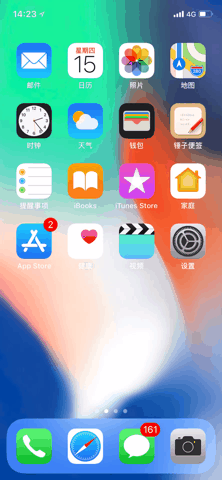
(录屏无法直观感受降低白点值带来的变化)
3D Touch 切换多任务
3D Touch 切换多任务曾是一个十分好用的功能,虽然 iOS 11 最初取消了这项功能,不过在 iOS 11.1 中这个功能正式回归,在支持3D Touch 的机型中(iPhone X 除外)重按左侧屏幕边缘稍加停留即可呼出多任务界面。
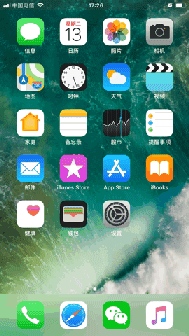
AssistiveTouch 一键锁屏
一些「强迫症」用户经常会在意自己 iPhone 的按键损耗,因此这些用户往往会选择打开AssistiveTouch 功能,其实AssistiveTouch 不仅能够完成一些 iPhone 上的基本操作,还可实现重按“小白点”一键锁屏的功能。进入设置-通用-辅助功能-辅助触控三维触控-选择锁定屏幕
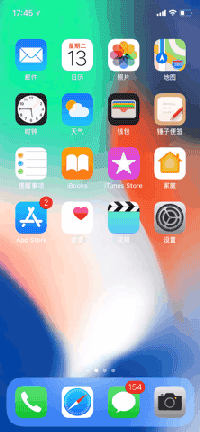
Reachability下拉悬停
2014 年苹果发布了史上屏幕最大的 iPhone —— iPhone 6 Plus,然而大尺寸带来大视野的同时,也带来了如何单手操作一台 5.5 英寸手机的难题。而苹果给出的解决方案则是下拉悬停。在 iPhone 6 以后的机型上(除 iPhone SE)双击 home 键,即可将屏幕整体下拉,让用户能方便的操作屏幕顶部内容。当然在 iPhone X 上,Reachability 的触发方式调整成了下滑屏幕底部的触控条。
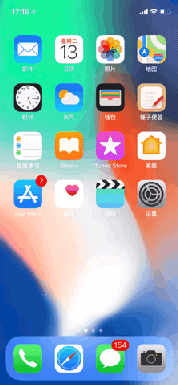
点击状态栏 自动回顶部
当你在浏览文章或者网页事有没有遇到过当你看到文章中间或底部时,忽然需要翻到内容最顶部的时候?这时不需要慢吞吞的一点点滑上去,只需要点击 iPhone 状态栏,即可快速返回文章最顶部。
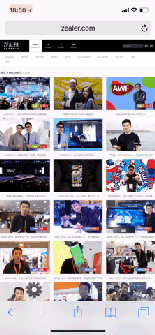
环境音录屏
千呼万唤始出来,苹果在 iOS 11 上正式加入了屏幕录制功能,用户可以很方便的进行屏幕录制,然而如果在屏幕录制的时候如果需要加上环境音如何操作呢?只需要打开控制中心,重按(无 3D Touch 机型长按)屏幕录制按钮,即可控制麦克风音频打开或关闭,这样就可以自主选择在屏幕录制时要不要将环境音录入视频啦~
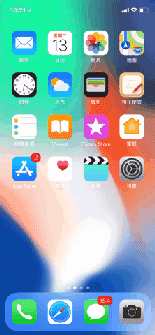
一个神奇的应用——Workflow
Workflow 是一款 iOS 专用的流程自动化工具,在 2015 年曾被评为 2015 年“ AppStore 最佳应用”,2017 年 3 月苹果正式收购 Workflow 。用户可以通过添加不同的规则,从而使我们的手机可以流程化的做更多的事情,那么 Workflow 如何使用呢?其实我们在往期的内容中介绍过不少 Workflow 的内容,大家来温故知新啦~
其实,这款软件好不好用的关键在于你制作的“规则”高不高效,而在网络上也有很多人将自己制作的“规则”分享出来,大家可以在平时的时候多留意一下。
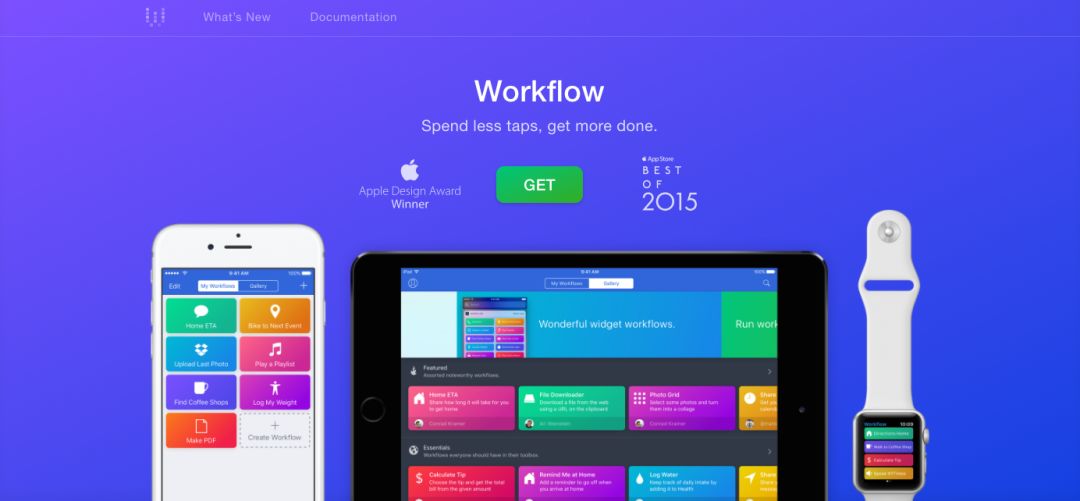
3D Touch 键盘选字
当你在 iPhone 上进行文字编辑的时候有没有遇到过打错字,需要返回修改的情况?如果你的手机支持 3D Touch ,这时只需要按压键盘触发 3D Touch 就可以在键盘上移动光标,修改错字简直不要太方便!
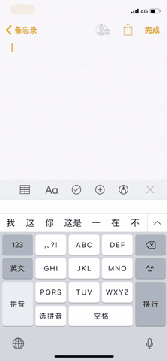
防止系统自动更新
iOS 虽说以流畅著称,不过试试把你的 iPhone 6 升级到 iOS 11 ,照样会出现卡顿掉帧,虽然说我们可以选择不去检查更新,但是设置图标上那个烦人的红色角标分分钟能逼死强迫症!而且有时还会出现自动更新的尴尬。那么有什么好的办法可以阻止 iPhone 检查到系统更新呢?
只需要将这个网址
“oldcat.me/web/NOOTA9.mobileconfig”
复制到 Safari 浏览器中,选择安装描述文件,输入锁屏密码,重启后就不会收到恼人的系统升级提醒啦!不过需要注意的是,如果你想重新接受系统更新推送,就要到电脑上连接 iTunes 重新下载更新安装啦。
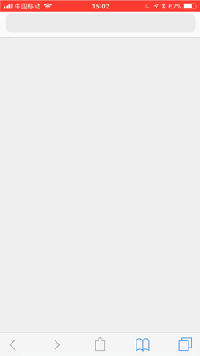
以上就是编编为大家总结的 9 个 iPhone 实用小技巧啦,如果你觉得还不错,记得点赞哟~另外,如果你也有自己独特的 iPhone 使用小技巧也欢迎在评论区留言~
限时特惠:本站每日持续更新5-20节内部创业项目课程,一年会员
只需199元,全站资源免费下载点击查看详情
站长微信:
jjs406





